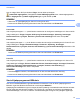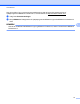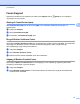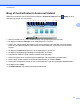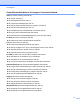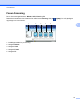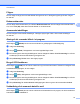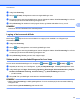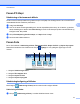Software User's Guide
Table Of Contents
- Softwarebrugsanvisning
- Gælder følgende modeller
- Definition af noter
- Kompilerings- og publikationsbekendtgørelse
- VIGTIGT
- Indholdsfortegnelse
- Windows®
- 1 Udskrivning
- Brug af Brother-printerdriveren
- Funktioner
- Valg af den rigtige type papir
- Samtidig scanning, udskrivning og faxafsendelse
- Slette data i hukommelsen
- Status Monitor
- Printerdriverindstillinger
- Adgang til printerdriverindstillingerne
- Fanen Grundlæggende
- Fanen Avanceret
- Fanen Udskriftsprofiler
- Fanen vedligeholdelse
- Support
- Brug af FaceFilter Studio til fotoudskrivning fra REALLUSION
- 2 Scanning
- Scanning af et dokument ved hjælp af TWAIN-driveren
- Scanning af et dokument ved hjælp af WIA-driveren
- Scanning af et dokument med WIA-driveren (brugere af Windows® Billedgalleri og Windows® Fax og scanning)
- Brug af Nuance™ PaperPort™ 12SE
- Få vist elementer
- Organisering af elementer i mapper
- Hurtige links til andre programmer
- Nuance™ PaperPort™ 12SE giver dig mulighed for at konvertere billedtekst til tekst, du kan redigere
- Import af elementer fra andre programmer
- Eksport af elementer til andre formater
- Afinstallation af Nuance™ PaperPort™ 12SE
- Brug af BookScan Enhancer og Whiteboard Enhancer fra REALLUSION
- 3 ControlCenter4
- Oversigt
- Brug af ControlCenter4 i Starttilstand
- Fanen Foto
- Fanen Scanning
- Fanen PC‑FAX (For MFC‑modeller)
- Fanen Enhedsindstillinger
- Fanen Support
- Brug af ControlCenter4 i Avanceret tilstand
- Fanen Scanning
- Fanen PC-Kopi
- Fanen Foto
- Fanen PC‑FAX (For MFC‑modeller)
- Fanen Enhedsindstillinger
- Fanen Support
- Fanen Brugerdefineret
- 4 Fjernindstilling (For MFC‑modeller)
- 5 Brother PC‑FAX-software (For MFC‑modeller)
- 6 PhotoCapture Center™
- 7 Firewall-indstillinger (for netværksbrugere)
- 1 Udskrivning
- Apple Macintosh
- 8 Udskrivning og faxafsendelse
- 9 Scanning
- 10 ControlCenter2
- 11 Fjernindstilling & PhotoCapture Center™
- Brug af knappen Scanning
- 12 Scanning med USB-kabel
- 13 Netværksscanning
- Før brug af netværksscanning
- Brug af scanningsknappen på dit netværk
- Scanning på netværket via Web Services (Windows Vista® SP2 eller nyere og Windows® 7)
- Indeks
- brother DAN
ControlCenter4
77
3
ControlCenter4-funktioner for brugere i Avanceret tilstand
Scan (Se Fanen Scanning uu side 78).
Se Filtyper uu side 79.
Se Dokumentstørrelse uu side 79.
Se Avancerede indstillinger uu side 79.
Se Åbning af det scannede billede i et program uu side 79.
Se Brug af OCR-funktionen uu side 79.
Se Vedhæftning af de scannede data til e-mail uu side 79.
Se Lagring af det scannede billede uu side 80.
Se Sådan ændres standardindstillingerne for hver knap uu side 80.
PC-Kopi (Se Fanen PC-Kopi uu side 81).
Se Udskrivning af det scannede billede uu side 81.
Foto (Se Fanen Foto uu side 81).
Se Udskrivning/redigering af billeder uu side 81.
Se Åbning af mappen PCC (PCC: PhotoCapture Center™) uu side 82.
Se Kopiering af filer fra mappen PCC uu side 82.
Se Kopiering af filer til et program uu side 83.
PC-FAX (se Fanen PC-FAX (For MFC-modeller) uu side 84).
Se Afsendelse af en billedfil fra din pc uu side 84.
Se Afsendelse af et scannet billede uu side 84.
Se Visning og udskrivning af modtagne PC-FAX-data uu side 84.
Enhedsindstillinger
(Se Fanen Enhedsindstillinger uu side 86).
Se Konfiguration af fjernindstilling (For MFC-modeller) uu side 86.
Se Åbning af adressebogen (For MFC-modeller) uu side 86.
Se Konfiguration af indstillinger for knappen Scan uu side 87.
Se Start af hjælpeprogrammet BRAdmin uu side 88.
Support (Se Fanen Support uu side 90).
Se Åbning af ControlCenter-hjælp uu side 90.
Se Brug af Brother Solutions Center uu side 90.
Se Adgang til Brother CreativeCenter uu side 90.
Brugerdefineret (Se Fanen Brugerdefineret uu side 91).
Se Oprettelse af en brugerdefineret fane uu side 91.
Se Oprettelse af en brugerdefineret knap uu side 91.